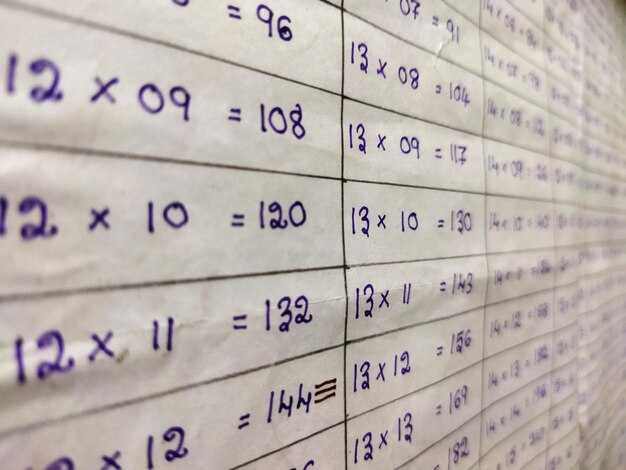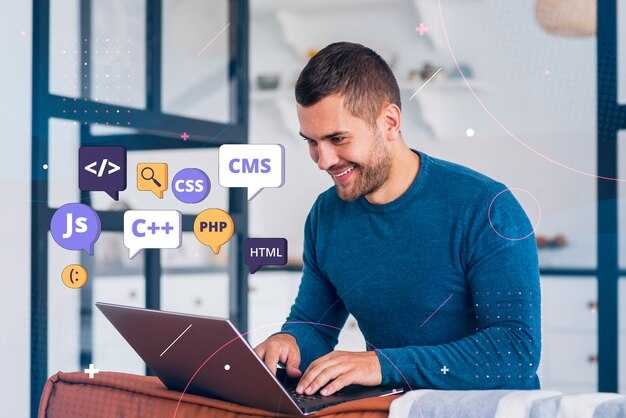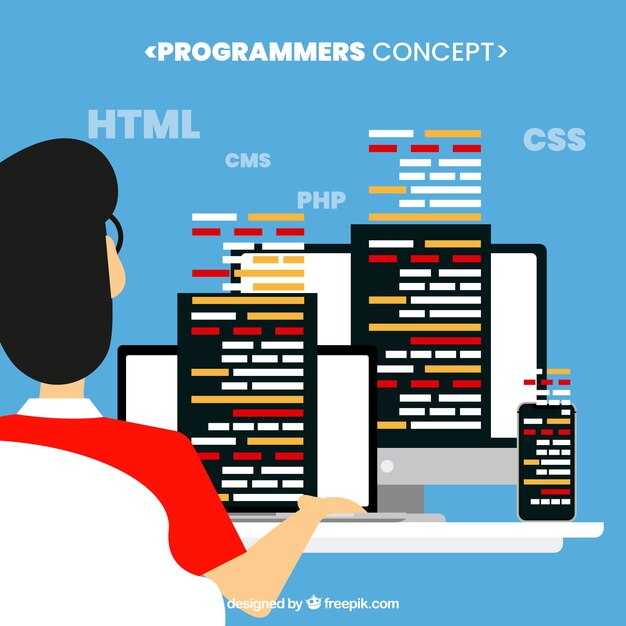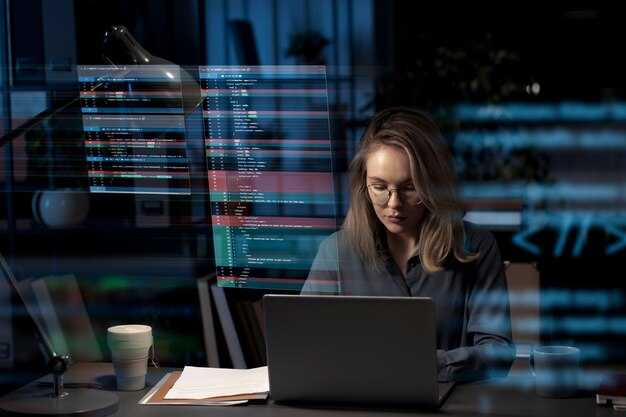Для установки Python на Windows с использованием distutils скачайте последнюю версию дистрибутива с официального сайта. Выберите версию, соответствующую вашей операционной системе, и запустите установочный файл. В процессе установки обязательно отметьте галочкой пункт “Add Python to PATH”, чтобы упростить доступ к интерпретатору из командной строки.
После завершения установки откройте командную строку и введите python —version, чтобы убедиться, что Python установлен корректно. Если версия отображается, значит, система готова к работе. Для проверки доступности distutils выполните команду python -m ensurepip, которая установит pip, если он отсутствует.
Чтобы начать использовать distutils, создайте файл setup.py в корне вашего проекта. В этом файле опишите конфигурацию вашего пакета, указав имя, версию и зависимости. Например, минимальная конфигурация может выглядеть так:
from distutils.core import setup
setup(
name='your_project',
version='1.0',
packages=['your_package'],
)
Для сборки и установки пакета выполните команду python setup.py install в командной строке. Это создаст необходимые файлы и установит ваш пакет в систему. Если вы хотите собрать пакет без установки, используйте команду python setup.py sdist, которая создаст архив с вашим проектом.
Теперь вы готовы к работе с Python и distutils на Windows. Используйте эти инструменты для управления зависимостями и упрощения разработки ваших проектов.
Подготовка системы к установке Python
Проверьте версию операционной системы. Python 3.9 и выше поддерживает Windows 7 и новее. Убедитесь, что на вашем компьютере установлена одна из этих версий ОС.
Освободите место на диске. Для установки Python потребуется около 100 МБ свободного пространства. Если места недостаточно, удалите ненужные файлы или переместите их на другой диск.
Отключите антивирус на время установки. Некоторые антивирусные программы могут блокировать процесс инсталляции. Не забудьте включить его обратно после завершения установки.
Скачайте последнюю версию Python с официального сайта python.org. Выберите подходящий установщик: 32-битный или 64-битный, в зависимости от вашей системы.
Перед запуском установщика закройте все программы, которые могут использовать Python, например, текстовые редакторы или IDE. Это предотвратит возможные конфликты.
Создайте точку восстановления системы. Если что-то пойдет не так, вы сможете вернуть Windows в исходное состояние. Для этого откройте «Панель управления», выберите «Система и безопасность» и нажмите «Создание точки восстановления».
Убедитесь, что у вас есть права администратора на компьютере. Установка Python требует повышенных привилегий. Если вы используете учетную запись с ограниченными правами, попросите администратора предоставить доступ.
Подготовьте путь для установки. По умолчанию Python устанавливается в C:UsersИмя_пользователяAppDataLocalProgramsPython. Если вы хотите изменить расположение, запишите новый путь, чтобы не забыть его.
Проверьте наличие установленного Python. Откройте командную строку и введите python —version. Если система распознает команду, удалите старую версию перед установкой новой.
Выбор и скачивание установщика Python
Для установки Python на Windows скачайте официальный установщик с сайта python.org. На главной странице вы увидите кнопку с последней версией Python – нажмите её для загрузки. Если вам нужна конкретная версия, перейдите в раздел «All releases» и выберите подходящую.
Выберите установщик в зависимости от вашей системы. Для 64-разрядной Windows скачайте файл с названием Windows installer (64-bit). Если вы используете 32-разрядную версию, выберите Windows installer (32-bit). Проверить разрядность системы можно в разделе «Система» панели управления Windows.
После загрузки запустите установщик. В первом окне установки поставьте галочку «Add Python to PATH», чтобы упростить запуск Python из командной строки. Нажмите «Install Now» для стандартной установки или выберите «Customize installation», чтобы настроить параметры.
Если вы планируете использовать Python для разработки, установите дополнительные инструменты, такие как pip и IDLE, отметив соответствующие пункты в процессе установки. Это упростит работу с библиотеками и проектами.
После завершения установки откройте командную строку и введите python --version, чтобы убедиться, что Python установлен корректно. Если команда возвращает версию Python, вы готовы к работе.
Рассмотрим, как выбрать правильную версию Python для Windows и откуда ее скачать.
Скачивайте Python только с официального сайта python.org. Здесь вы найдете стабильные версии для Windows, включая установщики для 32-битных (x86) и 64-битных (x64) систем. Убедитесь, что выбрали версию, совместимую с вашей операционной системой.
| Версия Python | Рекомендация |
|---|---|
| 3.11 | Для новых проектов и современных библиотек |
| 3.10 | Для стабильной работы, если 3.11 вызывает ошибки |
| 2.7 | Только для устаревших проектов |
При скачивании обратите внимание на тип установщика. Используйте «Windows installer (64-bit)» для 64-битных систем или «Windows installer (32-bit)» для 32-битных. Если вы не уверены в разрядности вашей системы, проверьте её в свойствах компьютера.
После выбора версии скачайте установщик и запустите его. Убедитесь, что в процессе установки отмечена опция «Add Python to PATH». Это упростит использование Python из командной строки.
Установка дополнительных инструментов
После установки Python и настройки distutils, добавьте инструменты для упрощения разработки. Установите pip, если он не был установлен автоматически. Для этого выполните команду:
python -m ensurepip --upgradeСоздайте виртуальное окружение, чтобы изолировать зависимости проекта. Используйте команду:
python -m venv myenvАктивируйте окружение, выполнив:
- Для Windows:
myenvScriptsactivate
Установите полезные библиотеки для разработки:
pip install black– автоматическое форматирование кода.pip install flake8– проверка стиля и ошибок.pip install pytest– тестирование приложений.
Для работы с базами данных добавьте драйверы, например:
pip install psycopg2– для PostgreSQL.pip install pymysql– для MySQL.
Если вы планируете работать с графическими интерфейсами, установите tkinter. Обычно он уже включен в стандартную установку Python. Проверьте его наличие командой:
python -m tkinterДля работы с веб-проектами добавьте фреймворки:
pip install flask– для создания легковесных приложений.pip install django– для полноценных веб-проектов.
Не забудьте обновить установленные пакеты до последних версий:
pip install --upgrade pipТеперь ваша среда готова для продуктивной работы с Python на Windows.
Объясним, какие дополнительные инструменты и библиотеки могут понадобиться перед установкой Python.
Перед установкой Python убедитесь, что у вас установлены актуальные версии следующих инструментов:
- Microsoft Visual C++ Build Tools – необходим для компиляции некоторых библиотек. Скачайте их с официального сайта Microsoft.
- Git – полезен для работы с репозиториями и установки пакетов через pip. Установите его с сайта git-scm.com.
- CMake – требуется для сборки проектов, использующих C/C++. Загрузите с cmake.org.
Также проверьте, что у вас установлены библиотеки, которые могут понадобиться для работы с Python:
- OpenSSL – обеспечивает поддержку безопасных соединений. Убедитесь, что он установлен и актуален.
- zlib – используется для работы с архивами. Проверьте его наличие в системе.
- SQLite – встроенная база данных, часто используется в Python-проектах. Убедитесь, что она установлена.
Если вы планируете работать с научными вычислениями или анализом данных, заранее установите:
- NumPy – для работы с массивами и математическими операциями.
- SciPy – для научных вычислений и анализа данных.
- Matplotlib – для визуализации данных.
Эти инструменты и библиотеки помогут избежать ошибок при установке и использовании Python, а также упростят работу с проектами.
Установка и настройка distutils для Python
Distutils поставляется вместе с Python, поэтому отдельная установка не требуется. Убедитесь, что Python установлен на вашем компьютере. Для проверки откройте командную строку и введите python --version. Если версия Python отображается, значит, distutils уже доступен.
Для настройки distutils создайте файл setup.py в корне вашего проекта. Этот файл содержит инструкции для сборки и установки вашего пакета. Пример минимального содержимого:
from distutils.core import setup
setup(
name='ваш_проект',
version='1.0',
packages=['ваш_пакет'],
)
Для сборки проекта используйте команду python setup.py build. Это создаст папку build с собранными файлами. Чтобы установить пакет в систему, выполните python setup.py install. Это добавит ваш пакет в директорию, где установлен Python.
Если вам нужно создать дистрибутив для распространения, используйте команду python setup.py sdist. Она создаст архив в формате .tar.gz или .zip в папке dist.
Для настройки дополнительных параметров, таких как зависимости или метаданные, добавьте соответствующие аргументы в функцию setup. Например, для указания зависимостей используйте параметр install_requires.
Настройка переменных окружения
Добавьте путь к Python в переменную окружения PATH, чтобы запускать интерпретатор из любой директории. Откройте «Панель управления», перейдите в «Система и безопасность» → «Система» → «Дополнительные параметры системы». В разделе «Дополнительно» нажмите «Переменные среды».
В окне «Переменные среды» найдите переменную Path в списке «Системные переменные» и выберите «Изменить». Нажмите «Создать» и вставьте путь к папке с установленным Python, например, C:Python39. Если папка Scripts существует, добавьте и её путь: C:Python39Scripts.
Проверьте корректность настройки. Откройте командную строку (Win + R, введите cmd) и выполните команду python --version. Если отображается версия Python, настройка выполнена успешно.
| Действие | Команда |
|---|---|
| Проверить версию Python | python --version |
| Проверить установку pip | pip --version |
Если команды не работают, убедитесь, что пути указаны верно и перезапустите командную строку. Для удобства можно также добавить переменную PYTHONPATH, чтобы указывать дополнительные директории для импорта модулей.
Опишем, какие переменные окружения нужно настроить для корректной работы distutils.
Для начала, проверьте, что переменная окружения PYTHONPATH содержит путь к директории с установленным Python. Это поможет distutils находить необходимые модули и библиотеки. Если путь отсутствует, добавьте его вручную, указав полный путь к папке Lib внутри вашей установки Python.
Убедитесь, что переменная PATH включает путь к исполняемым файлам Python. Обычно это директория Scripts в корне установки Python. Это позволит запускать команды distutils из любой точки системы без указания полного пути.
Если вы планируете компилировать расширения на C, добавьте путь к компилятору в переменную PATH. Например, для Microsoft Visual C++ укажите путь к vcvarsall.bat. Это обеспечит корректную работу сборки.
Для удобства можно также настроить переменную DISTUTILS_USE_SDK, установив её значение в 1. Это сообщит distutils, что компилятор и SDK настроены правильно, и ускорит процесс сборки.
Проверьте настройки переменной INCLUDE, чтобы она содержала пути к заголовочным файлам, необходимым для компиляции. Аналогично, переменная LIB должна включать пути к библиотекам, используемым при сборке.
После внесения изменений перезапустите командную строку или терминал, чтобы новые настройки вступили в силу. Это гарантирует, что distutils будет работать корректно и без ошибок.
Создание и использование setup.py
Создайте файл setup.py в корневой директории вашего проекта. Этот файл необходим для описания метаданных и конфигурации вашего Python-пакета. Начните с импорта функции setup из модуля setuptools: from setuptools import setup.
Укажите основные параметры, такие как имя пакета, версию, описание и автора. Например: setup(name='my_package', version='0.1', description='Мой первый пакет', author='Иван Иванов'). Эти данные помогут другим разработчикам понять, что представляет собой ваш проект.
Добавьте зависимости, если ваш пакет требует установки сторонних библиотек. Используйте параметр install_requires: install_requires=['requests>=2.25.0', 'numpy>=1.19.0']. Это гарантирует, что все необходимые пакеты будут установлены автоматически.
Включите файлы вашего проекта с помощью параметра packages. Если вы используете стандартную структуру директорий, добавьте packages=find_packages(). Не забудьте импортировать find_packages из setuptools.
Для выполнения дополнительных задач, таких как компиляция расширений или копирование файлов, используйте параметр cmdclass. Например, добавьте пользовательскую команду: cmdclass={'build_ext': BuildExtCommand}.
После настройки setup.py выполните команду python setup.py install для установки пакета в вашу систему. Для создания дистрибутива используйте python setup.py sdist или python setup.py bdist_wheel.
Если вы хотите протестировать установку без фактической инсталляции, выполните python setup.py develop. Это создаст символические ссылки на ваш проект, позволяя вносить изменения без повторной установки.
Разберем, как создать файл setup.py для упаковки Python-проектов при помощи distutils.
Создайте файл setup.py в корневой директории вашего проекта. Внутри файла используйте функцию setup из модуля distutils.core, чтобы определить параметры проекта. Например:
from distutils.core import setup
setup(
name='my_project',
version='1.0',
packages=['my_package'],
author='Ваше Имя',
author_email='ваш.email@example.com',
description='Краткое описание проекта',
)
Укажите обязательные параметры:
name– имя вашего проекта.version– текущая версия проекта.packages– список пакетов, которые нужно включить в дистрибутив.
Добавьте дополнительные параметры, если это необходимо:
author– имя автора проекта.author_email– электронная почта автора.description– краткое описание проекта.url– ссылка на репозиторий или сайт проекта.
Для включения дополнительных файлов, таких как README или данные, используйте параметр package_data:
package_data={
'my_package': ['data/*.txt', 'README.md'],
},
После создания файла setup.py, выполните команду для сборки проекта:
python setup.py sdist
Эта команда создаст архив с вашим проектом в папке dist, который можно распространять или устанавливать.